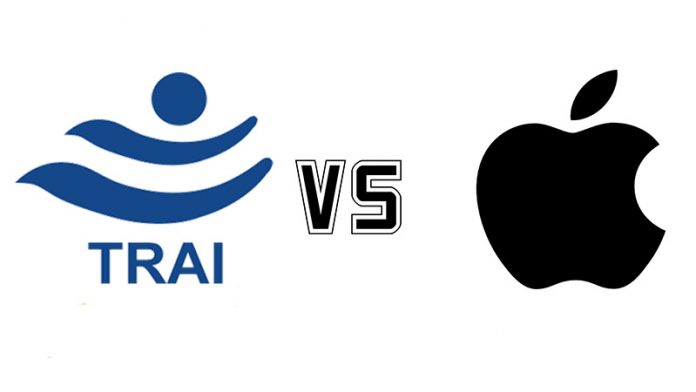Zoom ofereix moltes funcions per personalitzar la vostra aparença a la reunió. Això inclou filtres de vídeo, fons virtuals i l'opció de retocar l'aspecte facial. Tanmateix, si voleu afavorir la vostra experiència de videotrucada, podeu utilitzar els efectes facials AR de Zoom, similars als que es troben a Instagram i Snapchat . Els efectes Studio in Zoom us permeten canviar l’aspecte de les celles, el bigoti, la barba i els llavis durant una reunió. Aquí teniu una guia pas a pas sobre com podeu fer-ho utilitzeu efectes facials en 3D a Zoom .
A més, llegiu | Com s'utilitzen els filtres Snapchat a Zoom Meeting
Utilitzeu efectes facials de RA 3D en el zoom
Taula de continguts

Abans de començar, actualitzeu el client Zoom a la versió més recent aquí . De moment, els efectes d’estudi només estan disponibles a Zoom per a Windows i Mac. Un cop hàgiu actualitzat l'aplicació, uniu-vos a una reunió i seguiu la guia següent.
Passos per utilitzar els efectes d’estudi a la videotrucada Zoom
- Quan estigueu en una reunió, feu clic a fletxa cap amunt al costat del botó 'Atura el vídeo'.

- Ara seleccioneu Trieu Fons virtual o bé Trieu Filtre de vídeo des del menú emergent. Podeu seleccionar qualsevol d'ells; tots dos us portaran a la mateixa pàgina.

- A la pantalla següent, feu clic a Efectes d’estudi a l'extrem inferior dret.

- Baixeu-vos els recursos addicionals necessaris si se us demana.
- Ara veureu tots els efectes de RA a la barra lateral de la dreta amb opcions per personalitzar les celles, el bigoti i la barba, així com el color dels llavis.
- Personalitzeu la vostra aparença com tu vulguis. També podeu triar un color personalitzat i canviar l’opacitat de l’efecte aplicat.

- A mesura que trieu les opcions, s’aplicaran instantàniament a la vostra cara i es podran veure en temps real a la reunió; aneu-ne una nota.
- Fer clic a Tanca per continuar la reunió amb els efectes facials.
Això és. Ara podeu assistir a la reunió amb efectes 3D divertits a la vostra cara. Si voleu que els efectes seleccionats s'apliquin automàticament en futures reunions, seleccioneu 'Aplica a totes les reunions futures' abans de tancar el menú Studio Effects.
Finalitzant
Espero que ara sàpiga fer servir efectes facials en 3D a la videotrucada Zoom per donar més ambient a les seves reunions. Proveu els efectes d’estudi amb Zoom i feu-me saber la vostra experiència als comentaris següents. Estigueu atents a més actualitzacions d’aquest tipus.
Comentaris de FacebookTambé ens podeu seguir per obtenir notícies tecnològiques instantànies a Google Notícies o per obtenir consells i trucs, ressenyes de telèfons intel·ligents i gadgets, uniu-vos Gadgets Per utilitzar el grup Telegram o subscriviu-vos per obtenir els darrers vídeos de ressenyes Gadgets per utilitzar el canal de Youtube.